내 기본 설정 탭
이 항목에서는 WDF 검증 도구의 내 기본 설정 페이지에 대해 설명합니다. 이 페이지에서는 제어판의 일부 기능에 대한 기본 설정을 지정할 수 있습니다.
내 기본 설정 탭의 맨 위에 사용자 모드 디버거 기본 설정 상자가 있습니다.
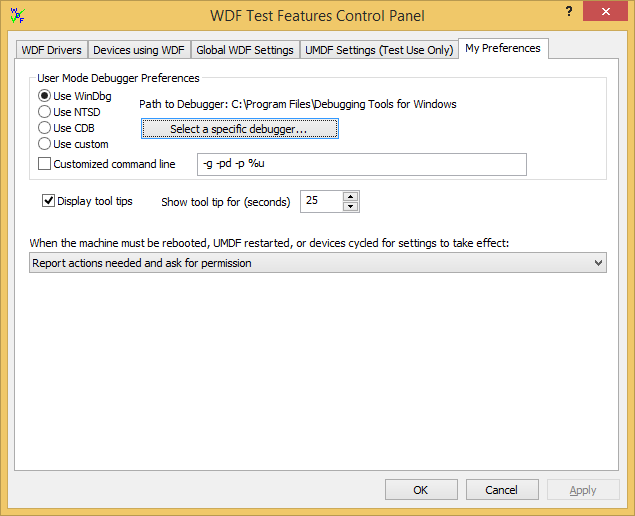
이 페이지에 나열된 디버거는 Windows용 디버깅 도구의 일부입니다. 이 패키지를 다운로드하려면 Windows 8.1 위한 Windows SDK를 설치할 때 Windows용 디버깅 도구 상자를 선택합니다. 또는 사용자 지정 사용을 선택하여 사용자 지정(Microsoft가 아닌) 디버거를 선택합니다.
먼저 특정 디버거 선택 단추를 클릭하고 사용하려는 사용자 모드 디버거로 검색합니다. Windows용 디버깅 도구는 기본적으로 C:\Program Files (x86)\Windows Kits\8.1\Debuggers\<x86 | x64>로 설치됩니다. 디버거 경로가 유효한 경로를 지정하지 않으면 디버거 목록이 회색으로 표시됩니다.
디버거 기본 설정은 다음 두 가지 경우에 사용됩니다.
- WDF 검증 도구는 전역 WDF 설정 페이지에서 요청 시 사용자 모드 디버거 자동 실행 상자를 선택한 경우 새 드라이버 호스트 프로세스가 시작될 때 사용자 모드 디버거를 자동으로 연결하려고 시도합니다.
- 이 프로세스에 사용자 모드 디버거 연결 단추를 클릭하면(전역 WDF 설정 탭에서도) WDF 검증 도구가 사용자 모드 디버거를 지정된 호스트 프로세스에 연결하려고 시도합니다.
사용자 지정된 명령줄 상자를 선택하면 WDF 검증 도구는 선택한 디버거에 지정된 문자열을 전달합니다.
Windows용 디버깅 도구 디버거의 기본 명령줄은 초기 중단을 무시하고 특정 PID에 연결하며 디버거가 프로세스에서 분리하고 디버거를 닫을 때 실행되도록 지시합니다. Microsoft 제공 디버거에 대한 명령줄 옵션의 전체 목록은 명령줄 옵션을 참조하세요.
기본 설정을 변경할 수도 있습니다. 예:
-g -pd -server npipe:pipe=wudf_%u -p %u
위의 명령줄은 호스트 프로세스의 PID를 기반으로 각 호스트 instance 대해 고유한 서버 이름을 생성합니다. 그런 다음 원격 사용자 모드 디버깅에 서버 이름을 사용할 수 있습니다.
사용자 지정 디버거(Windows용 디버깅 도구 패키지에 없음)를 지정하는 경우 사용자 지정 명령줄을 제공해야 합니다.
이 화면에서 도구 팁을 표시할지, 그렇다면 얼마나 오랫동안 표시할지 선택할 수도 있습니다.
마지막으로 컴퓨터를 다시 부팅하거나, UMDF 호스트 프로세스를 다시 시작하거나, 설정을 적용하기 위해 디바이스를 순환할 때 WDF 검증 도구에서 수행할 작업을 선택할 수 있습니다.
개입이 필요하고 필요한 보고서 작업을 선택하고 권한을 요청한 경우 다음 대화 상자가 나타납니다.
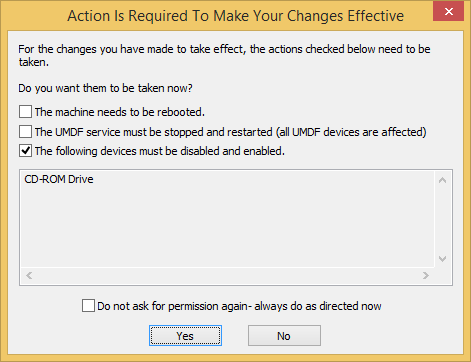
선택한 항목은 모든 변경 내용을 적용하는 데 필요한 작업입니다. 선택 영역을 전환할 수 없습니다.
아니요를 클릭하고 단계를 수동으로 수행하려는 경우 선택 항목이 가이드로 표시됩니다. 작업이 표시되는 순서는 작업을 수행해야 하는 순서입니다.
다시 권한 요청 안 함... 상자를 선택하면 내 기본 설정 탭에서 다시 부팅 설정을 변경하지 않는 한 선택이 유지됩니다.
피드백
출시 예정: 2024년 내내 콘텐츠에 대한 피드백 메커니즘으로 GitHub 문제를 단계적으로 폐지하고 이를 새로운 피드백 시스템으로 바꿀 예정입니다. 자세한 내용은 다음을 참조하세요. https://aka.ms/ContentUserFeedback
다음에 대한 사용자 의견 제출 및 보기